解决方法:
1、按下“Win + R”快捷键打开“运行”窗口,输入“/对方计算机名”,注意这里不能输入对方IP地址,因为很多地方使用的是动态IP而不是静态IP,如果下次对方获取的IP地址跟前次不一样,你所共享的打印机就会脱机,输入完成后对方点击确定即可问到对方共享打印机;
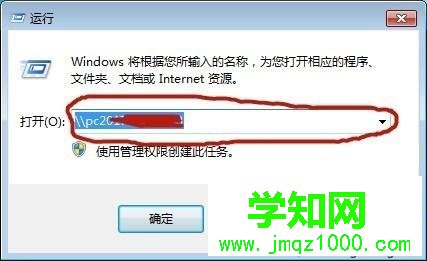
2、然后在开始菜单中打开控制面板,进入“用户账户”;
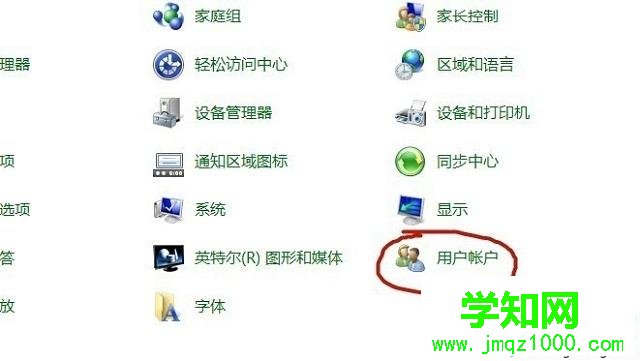
3、然后点击左边的“管理您的凭据”;

4、然后在“基于证书的凭据”后方点击“添加新凭据”;
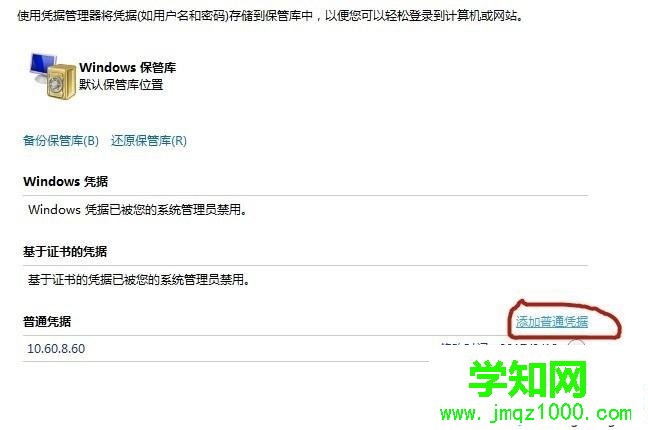
5、然后在新出现的页面中输入对方的地址,用户名,密码。这里地址也是输入”/对方计算机名“、用户名是对方的计算机名、密码是对方设置的密码。然后确定退出。
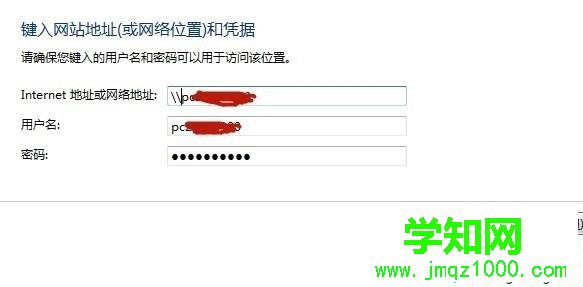
大家按照上述方法设置完成之后,在局域网使用共享打印机就不会那么容易脱机了。关于,win7使用局域网共享打印机总是脱机的解决方法小编就给大家介绍到这里了。
??相关教程:w7系统打印机共享设置一键解决局域网共享xp一键解决局域网共享解决局域网共享工具html' target='_blank'>windowsxp局域网共享郑重声明:本文版权归原作者所有,转载文章仅为传播更多信息之目的,如作者信息标记有误,请第一时间联系我们修改或删除,多谢。
新闻热点
疑难解答